گوشی های سامسونگ دارای برنامه ها و تنظیمات زیادی هستند. در اینجا هفت کاری است که فکر می کنیم همه باید هنگام راه اندازی یک دستگاه جدید سامسونگ انجام دهند.
وقتی صحبت از نرمافزار به میان میآید، سامسونگ از رویکرد حداکثری پیروی میکند و هر چیزی را که میتوانید بخواهید و خیلی چیزهای دیگر را در اختیار شما قرار میدهد. مزایای این روش واضح است: شما ویژگی های بیشتری دریافت می کنید، می توانید تلفن خود را تا حد زیادی سفارشی کنید، و نیازی به دانلود برنامه های غیرقابل اعتماد شخص ثالث برای هیچ کاری ندارید.
در عین حال، به خصوص در میان کاربران غیرتکنولوژیک در مورد نحوه تعامل بهتر با تلفن گلکسی خود باعث سردرگمی می شود. برای آسانتر کردن این کار، بیایید هفت کاری را فهرست کنیم که فکر میکنیم هر کاربر باید در یک گوشی جدید سامسونگ انجام دهد، فرقی نمیکند کاربر معمولی، علاقهمند، کاربر قدرتمند یا گیمر باشید.
1. یک حساب سامسونگ تنظیم کنید
اولین کاری که باید هنگام تنظیم دستگاه گلکسی خود انجام دهید، ایجاد یک حساب کاربری سامسونگ است. این به پشتیبانگیری از دادههای خود در Samsung Cloud کمک میکند تا در صورت گم شدن گوشی، یا اینکه بخواهید بعداً در زمان ارتقا به دستگاه جدید Galaxy آن را بازیابی کنید.
در مورد گم شدن تلفن خود، برای استفاده از خدمات Find My Mobile به یک حساب سامسونگ نیز نیاز دارید. بدون این سرویس، سامسونگ نمی تواند به شما کمک کند دستگاه گم شده خود را پیدا کنید.
اگر قبلاً یک حساب سامسونگ ندارید، میتوانید با رفتن به تنظیمات دستگاه خود > حسابها و پشتیبانگیری > مدیریت حسابها > افزودن حساب > حساب سامسونگ، یکی ایجاد کنید و از آنجا روند ایجاد حساب را دنبال کنید.
2. کلید کناری را برای راه اندازی منوی پاور تنظیم کنید
بدیهی است که با فشار طولانی دکمه پاور باید منوی خاموش کردن دستگاه باز شود. اما در گوشی های گلکسی، انجام این کار دستیار صوتی بومی سامسونگ Bixby را به طور پیش فرض فعال می کند.
بعید است که این طوری باشد که می خواهید به طور منظم از تلفن خود استفاده کنید. گفتن دستورات صوتی به جای ضربه زدن بر یک دکمه بسیار غیرمعمول است و زمان بیشتری می برد. برای تغییر این تنظیم، به تنظیمات > ویژگیهای پیشرفته > کلید کناری بروید و منوی خاموش کردن را در زیر فشار دهید و نگه دارید انتخاب کنید.
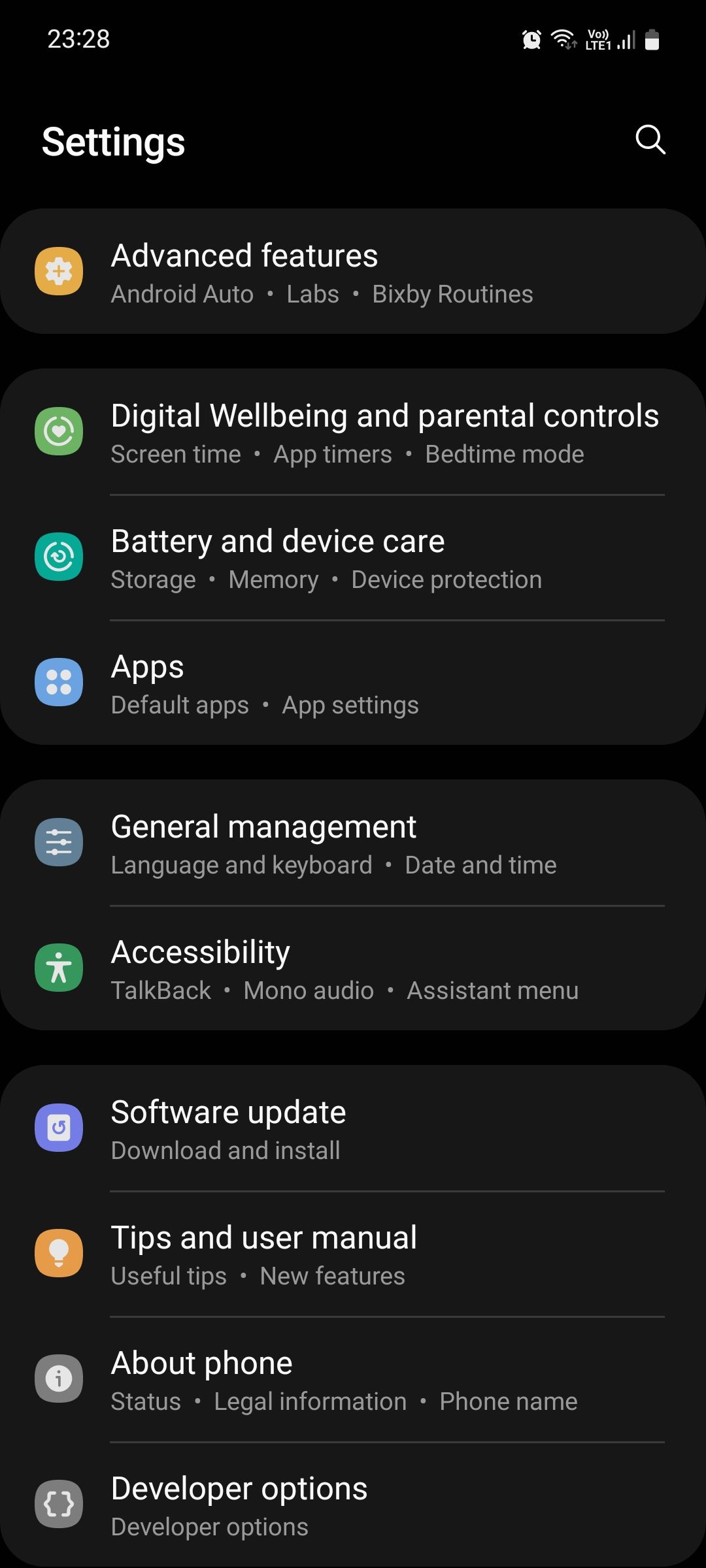
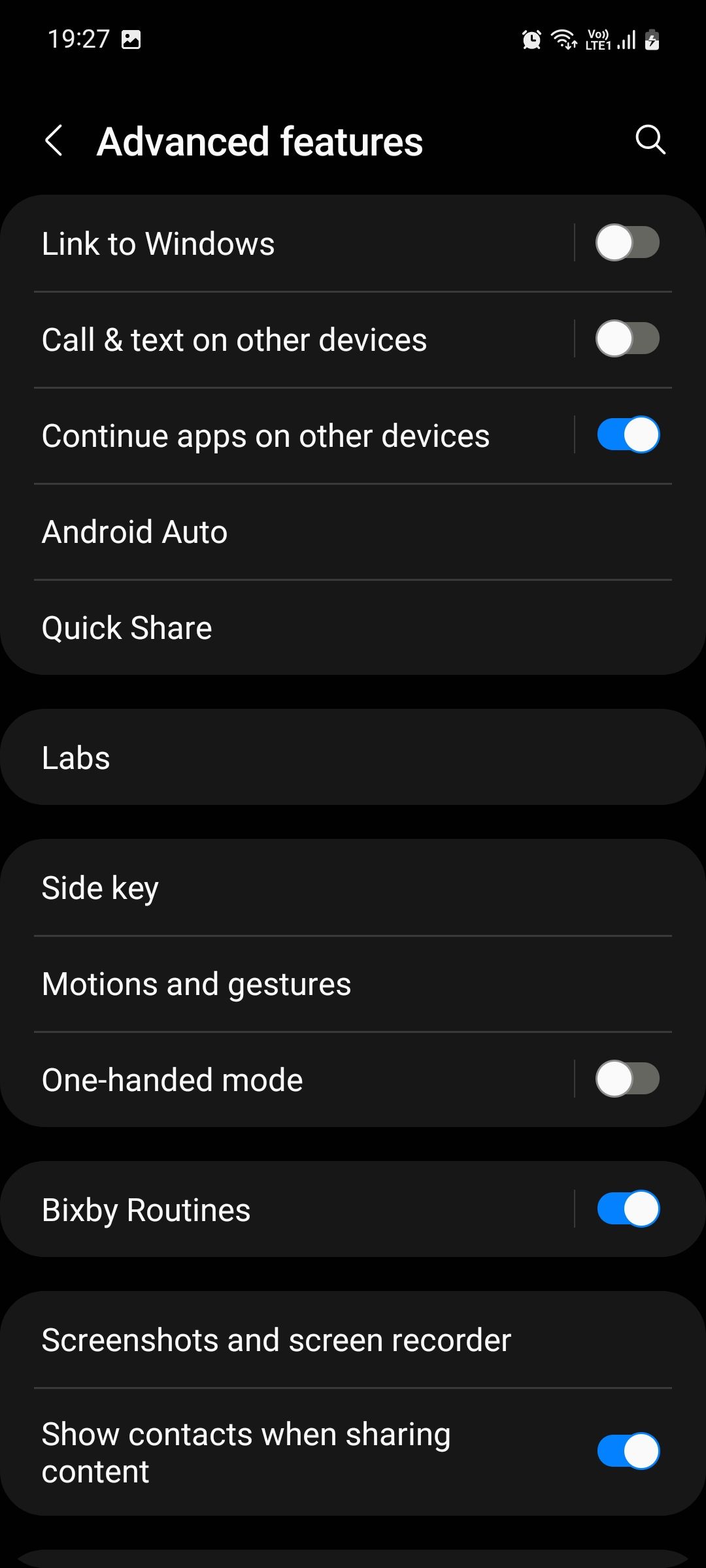
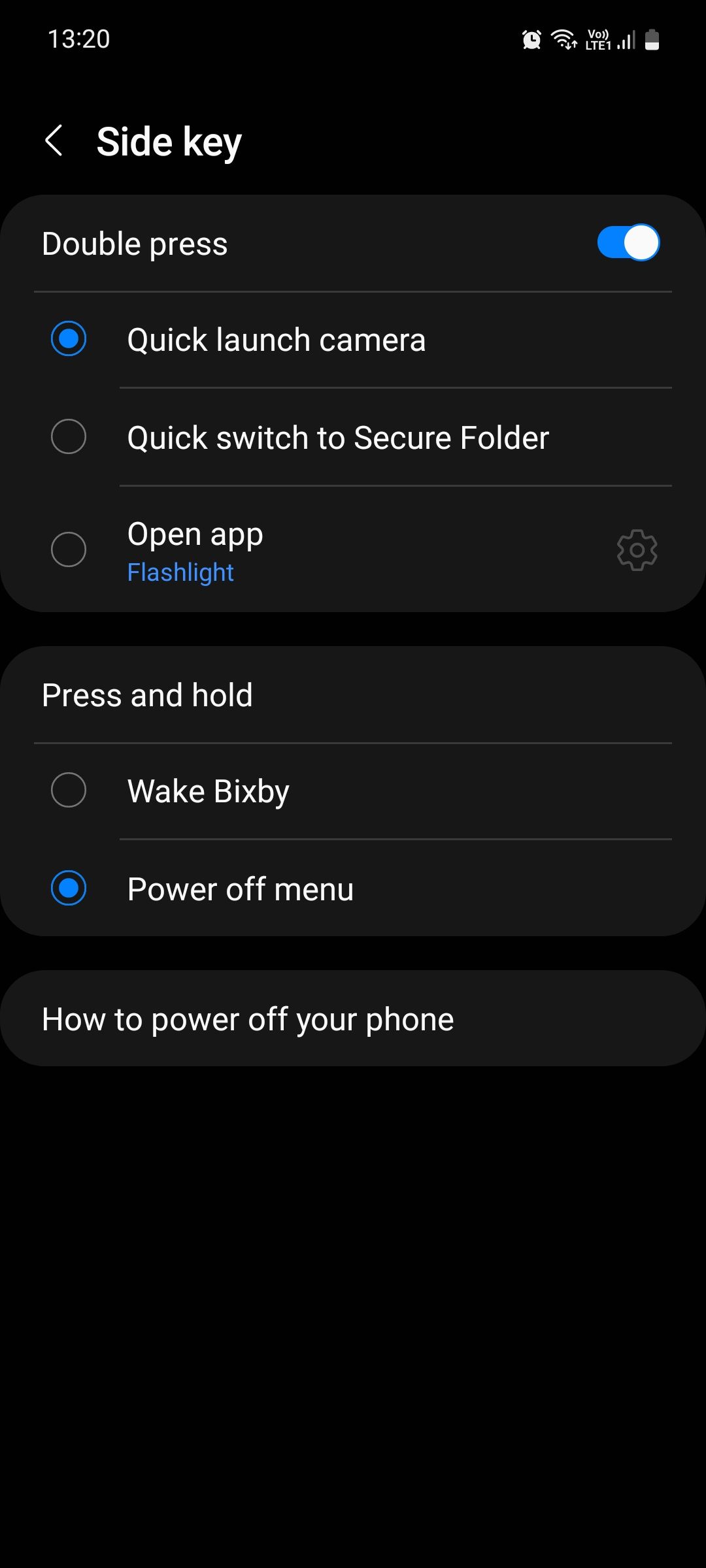
اکنون، وقتی دکمه روشن/خاموش را به مدت طولانی فشار میدهید، تلفن شما منوی خاموش کردن را نشان میدهد که در آن میتوانید گوشی خود را خاموش یا راهاندازی مجدد کنید، حالت اضطراری را روشن کنید یا دستگاه خود را در حالت ایمن به جای بیدار کردن بیکسبی راهاندازی کنید. این یکی از اساسی ترین راه ها برای کاربرپسندتر کردن گوشی سامسونگ شماست.
3. از صفحه اصلی به پایین بکشید تا به پنل اعلان دسترسی پیدا کنید
یک تنظیم بسیار ساده و در عین حال مفید که به طور پیشفرض در گوشیهای سامسونگ روشن نیست، کشیدن انگشت از صفحه اصلی به پایین برای باز کردن پانل اعلان است. به همین دلیل، مجبور می شوید به بالای صفحه خود برسید و این امر باعث می شود دستگاه برای افرادی که دست های کوچکتری دارند کمتر قابل استفاده باشد.
برای تغییر این تنظیم، به تنظیمات > صفحه اصلی بروید و برای پانل اعلان، Swipe down را تغییر دهید. اکنون، میتوانید در هر نقطه از صفحه اصلی به پایین بکشید و پانل اعلان را پایین میکشد. یک بار دیگر انگشت خود را به پایین بکشید تا به پنل تنظیمات سریع دسترسی پیدا کند.
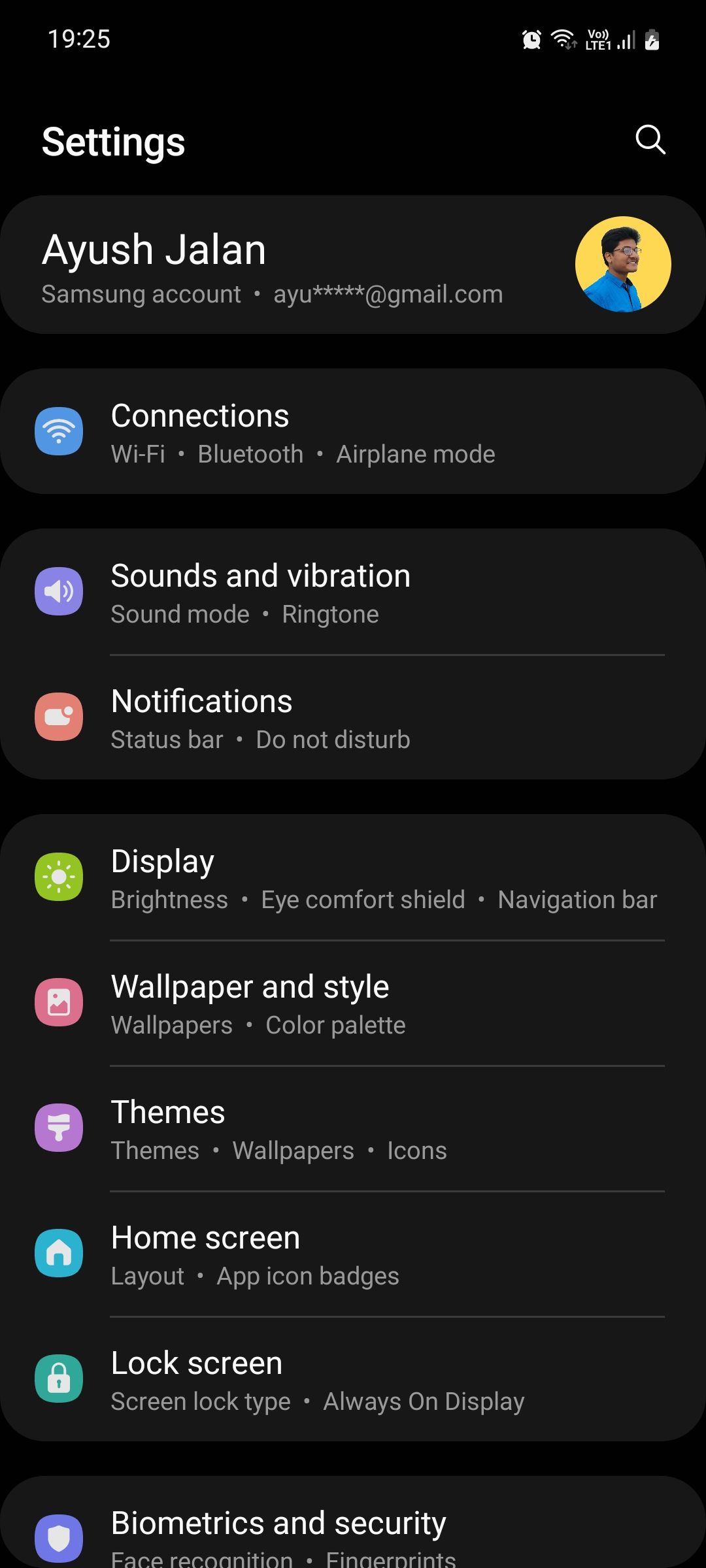
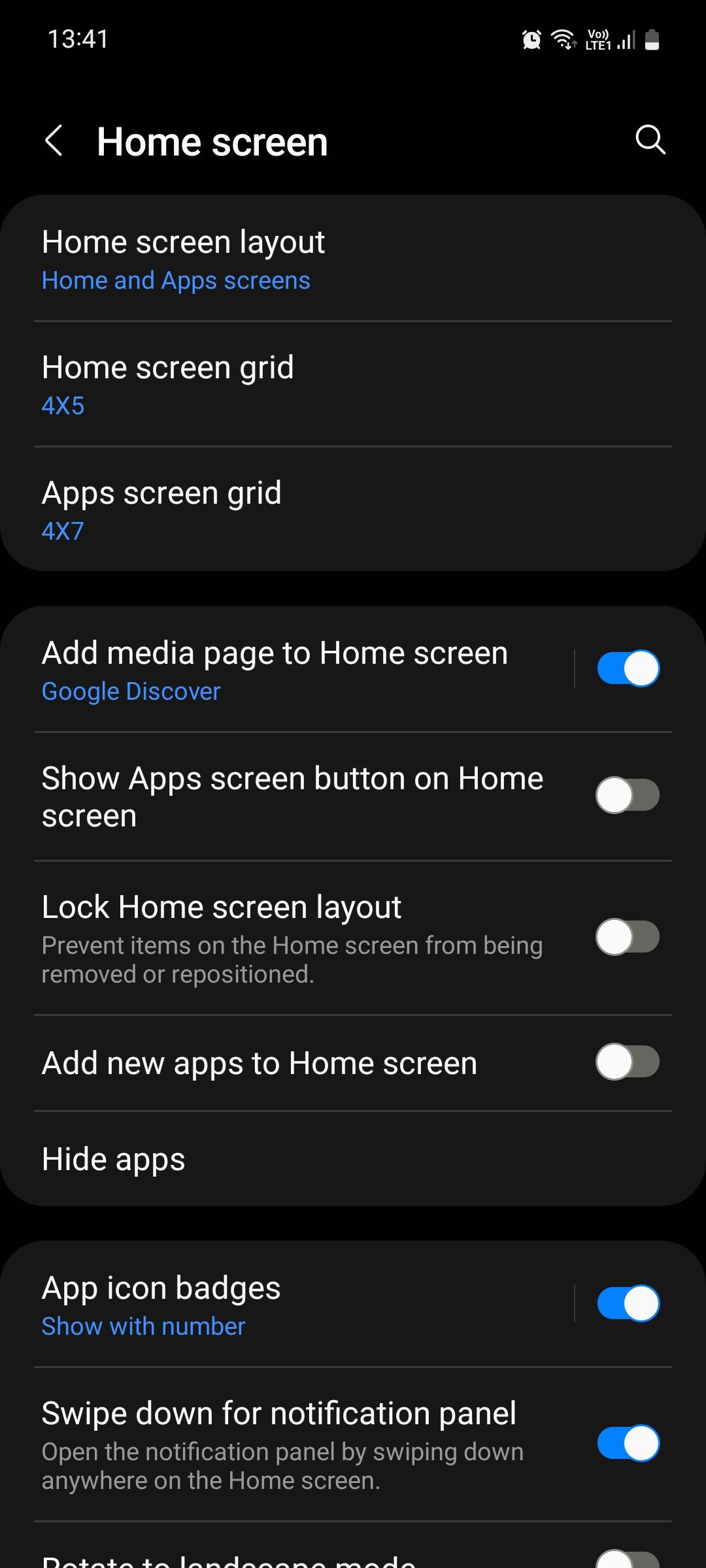
4. برنامه های پیش فرض را به Google Apps تغییر دهید
اگر ترجیح میدهید از برنامههای Google بر خلاف برنامههای جایگزین سامسونگ استفاده کنید، میتوانید با رفتن به تنظیمات > برنامهها > انتخاب برنامههای پیشفرض، آنها را به عنوان گزینه پیشفرض خود تنظیم کنید.
روی دستهای مانند برنامه مرورگر ضربه بزنید و از بین Samsung Internet یا Google Chrome یا هر مرورگر دیگری که روی دستگاهتان نصب شده است، انتخاب کنید. همین کار را برای دستههای دیگر از جمله برنامه دستیار دیجیتال، برنامه تلفن، برنامه پیام کوتاه و موارد دیگر انجام دهید.
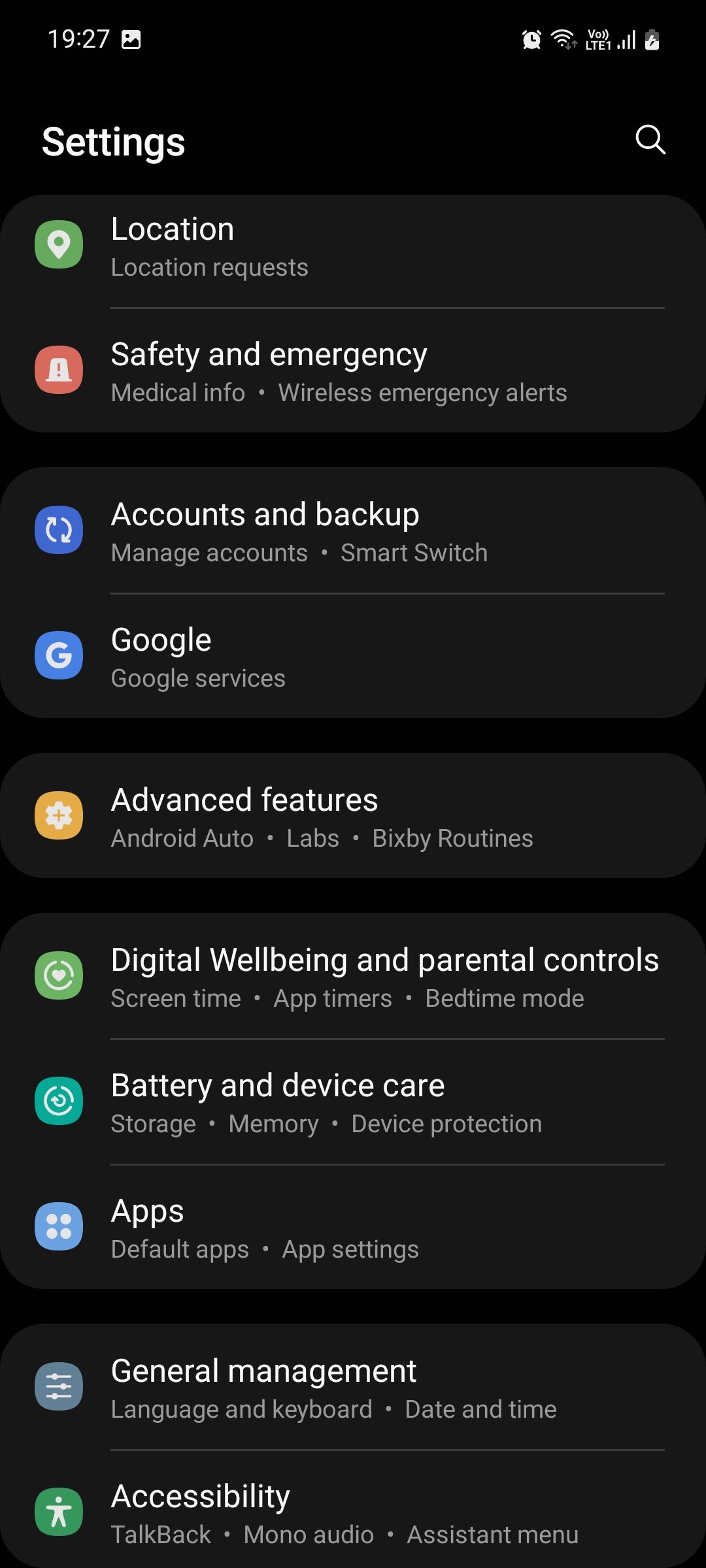
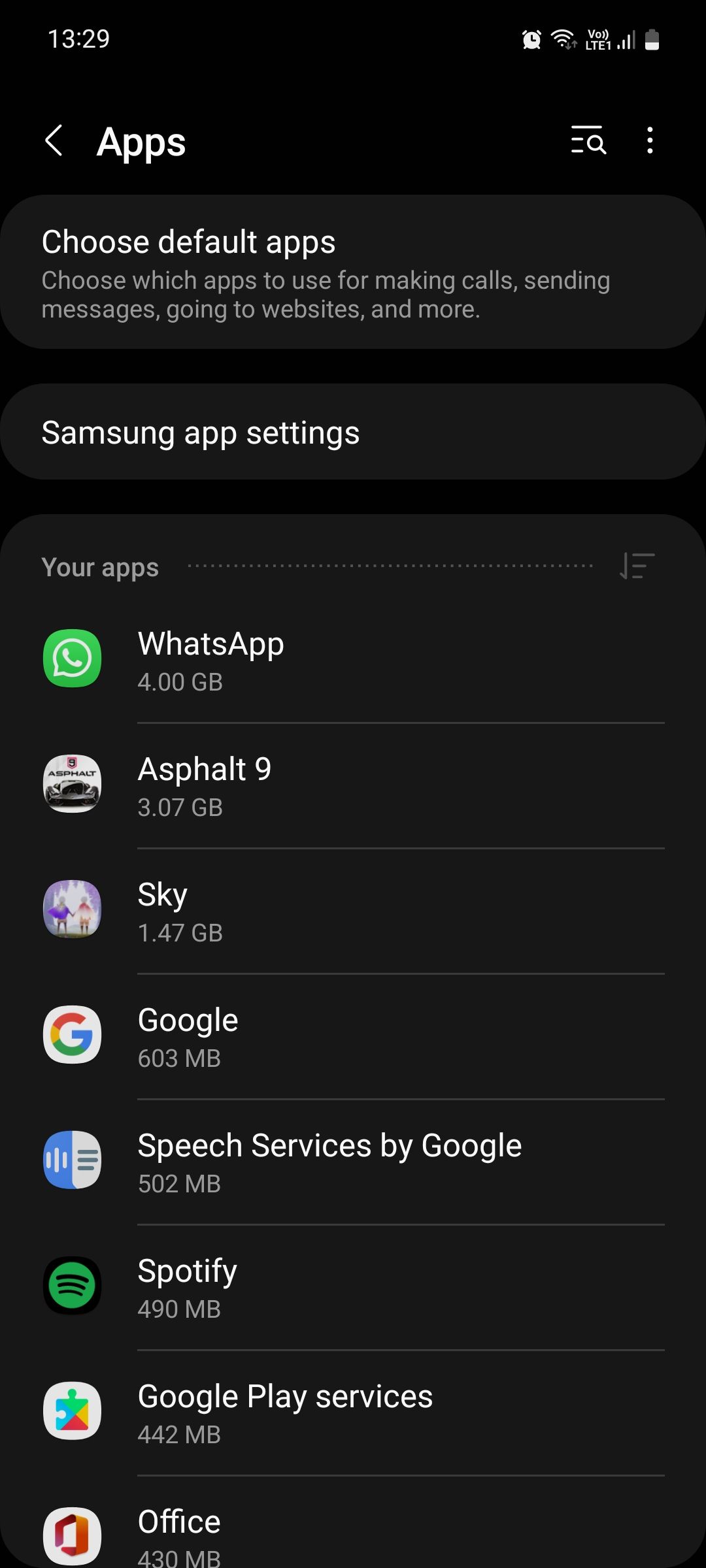
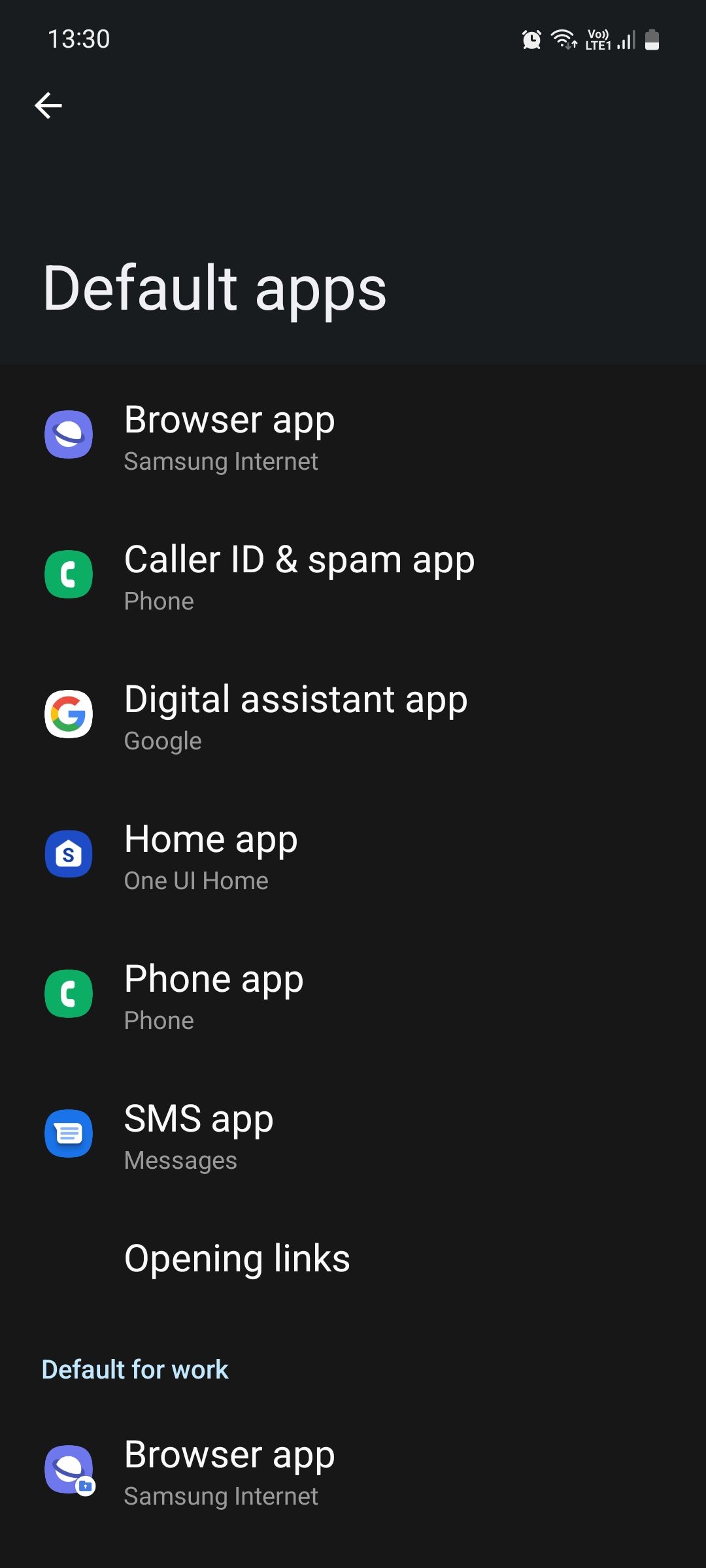
5. برنامه های ناخواسته سامسونگ را حذف کنید
در هر گوشی گلکسی، تقریباً 30 برنامه سامسونگ وجود دارد که از قبل نصب شده اند، و این به استثنای برنامه های سیستمی مانند ساعت و تقویم است. برخی از این موارد مفید هستند، برخی دیگر چندان مفید نیستند. برای حذف نصب برنامههای ناخواسته، به تنظیمات > برنامهها بروید و روی یک برنامه ضربه بزنید تا صفحه اطلاعات آن باز شود، سپس روی حذف نصب > تأیید ضربه بزنید تا آن را حذف کنید.
اگر می خواهید تعداد زیادی برنامه را همزمان حذف کنید، این روش ممکن است زمان زیادی را ببرد. در این صورت، میتوانید برنامههایی مانند موارد زیر را حذف نصب کنید:
- کشوی برنامهتان را بالا بکشید و برنامهای را که میخواهید حذف کنید، فشار دهید.
- در منوی باز شده، روی انتخاب ضربه بزنید.
- تمام برنامه هایی را که می خواهید حذف کنید انتخاب کنید و روی Uninstall ضربه بزنید.
- به محض آمدن هر پاپ آپ روی OK ضربه بزنید.
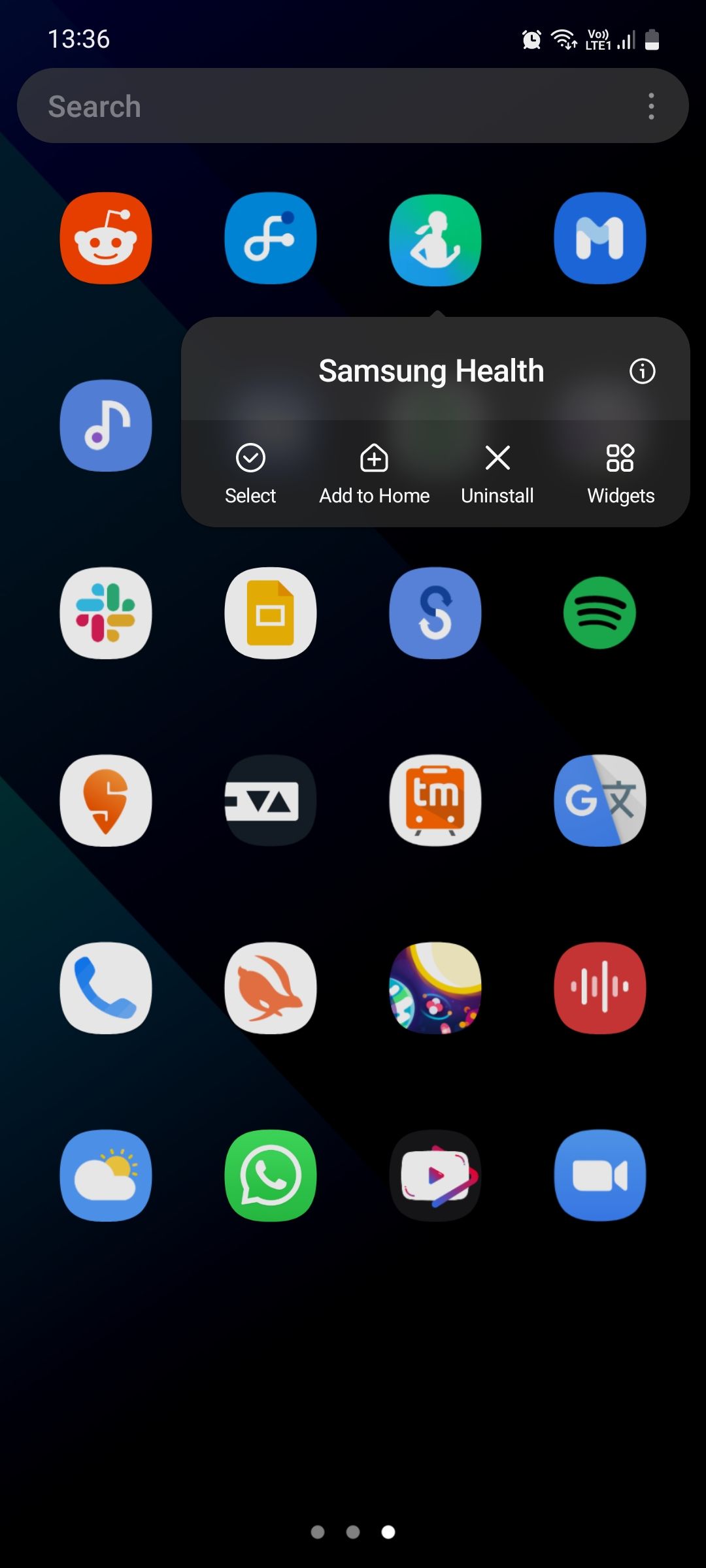
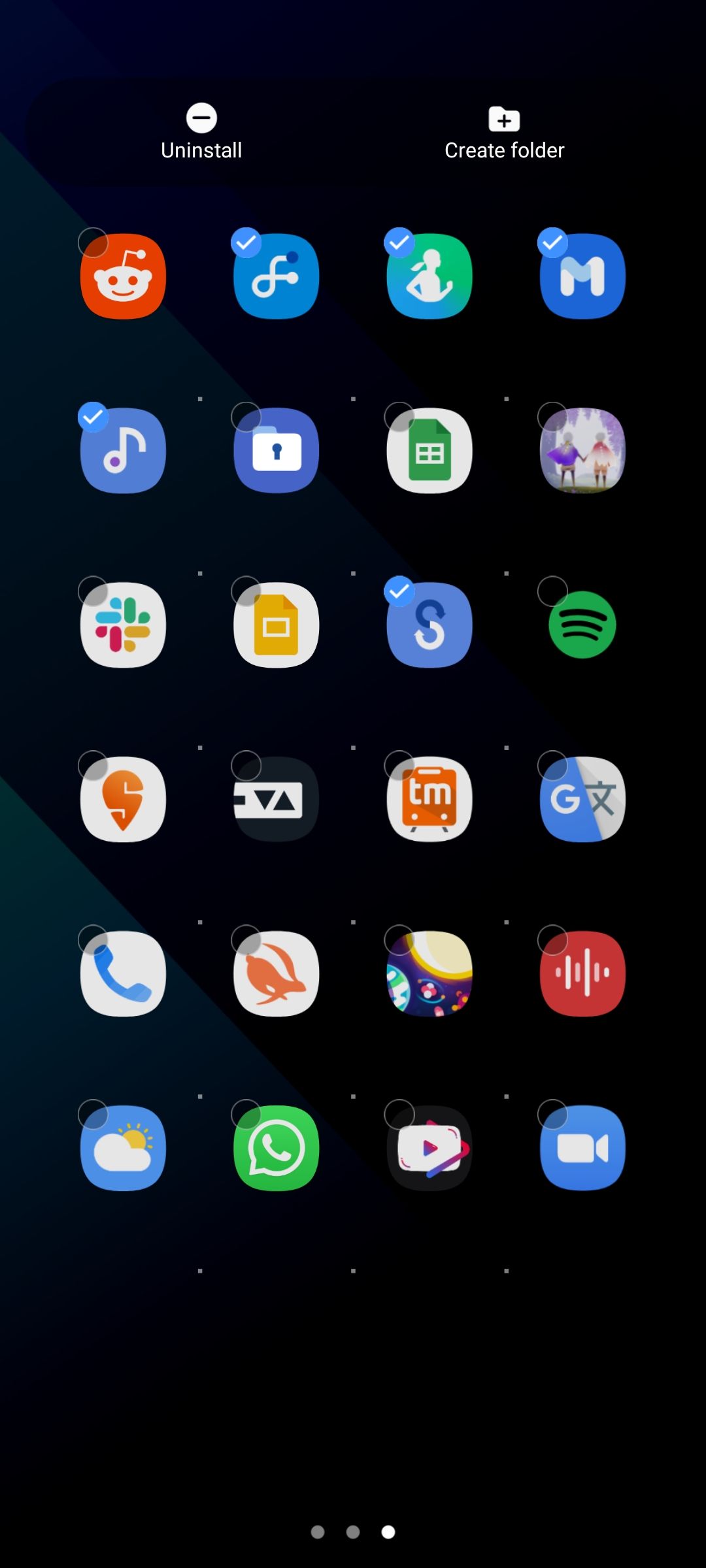
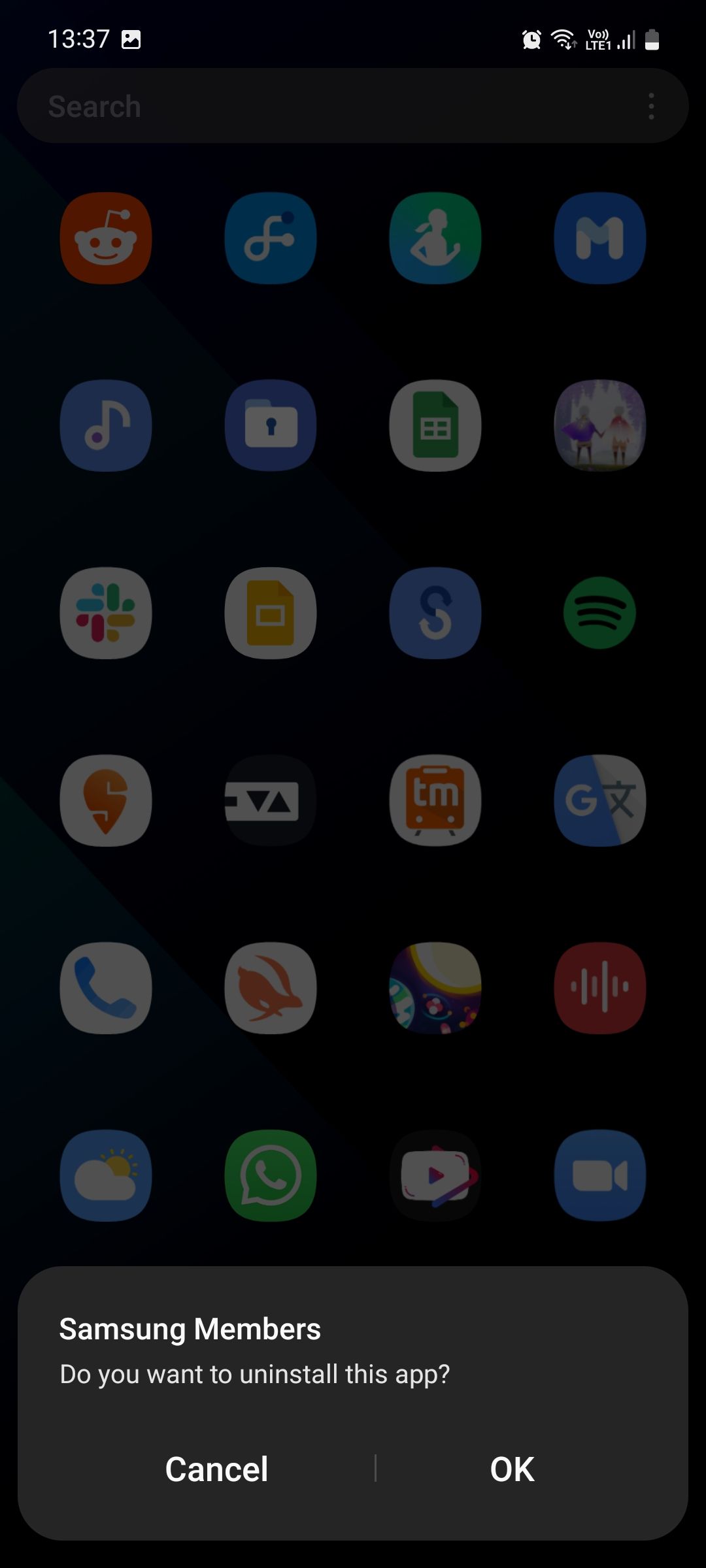
توجه داشته باشید که برخی از برنامههای سامسونگ از جمله Galaxy Store، Bixby، Secure Folder، My Galaxy، AR Zone، Samsung Free و غیره را نمیتوان حذف نصب کرد زیرا بخشی جداییناپذیر از One UI هستند. برخی از این موارد را حتی نمی توان غیرفعال کرد.
6. برنامه های ناخواسته را از کشوی برنامه پنهان کنید
برای برنامههایی که نمیتوان آنها را حذف یا غیرفعال کرد، هنوز راهی وجود دارد که بتوانید حداقل آنها را از دید خود دور کنید. میتوانید آنها را پنهان کنید تا کشوی برنامهتان را شلوغ نکنند و پیدا کردن برنامههای مورد علاقهتان را بهطور غیر ضروری سختتر کنند.
برای انجام این کار، به تنظیمات > صفحه اصلی > پنهان کردن برنامهها بروید و همه برنامههایی را که میخواهید از صفحه اصلی خود پنهان کنید و همچنین کشوی برنامه (یا صفحه برنامهها که سامسونگ آن را میگوید) انتخاب کنید. پس از انتخاب، روی Done ضربه بزنید.
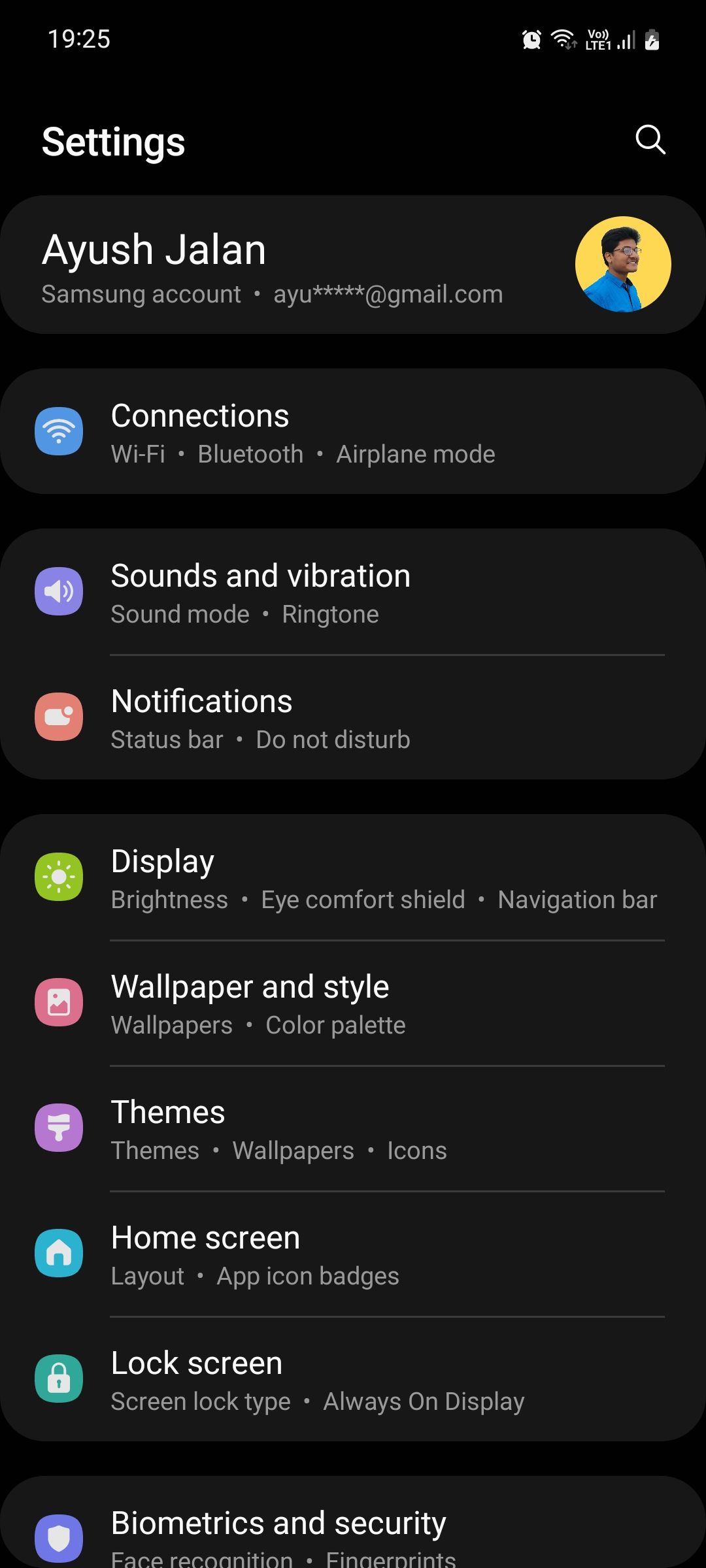
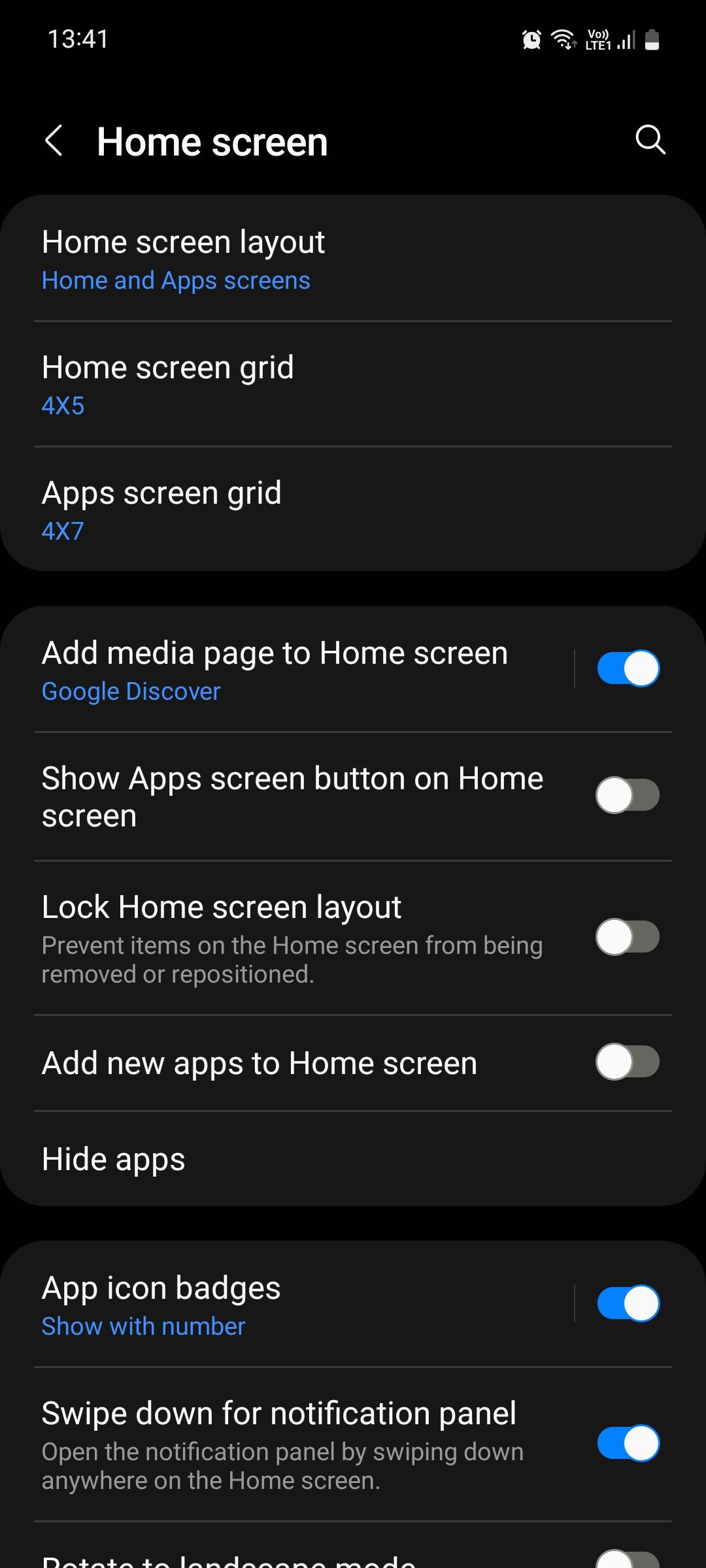
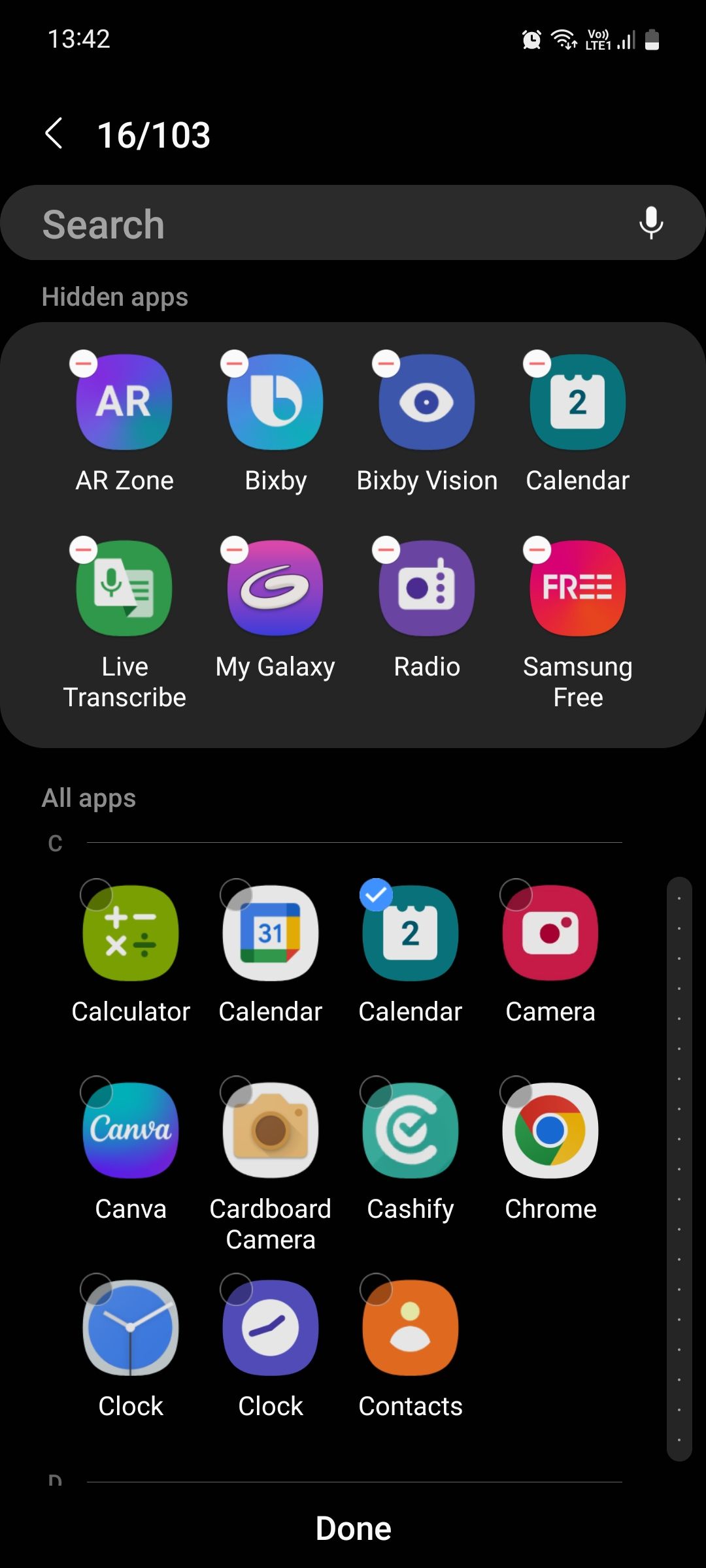
7. برای راه اندازی سریع دوربین، دوبار روی کلید پاور ضربه بزنید
از عکسهای از دست رفته متنفر هستید زیرا باز کردن دوربین خیلی طول میکشد؟ خوشبختانه، میتوانید گوشی سامسونگ خود را طوری تنظیم کنید که با دوبار فشار دادن دکمه پاور، دوربین را به سرعت راهاندازی کند.
در اینجا نحوه انجام این کار آمده است:
- به تنظیمات > ویژگی های پیشرفته > کلید کناری بروید.
- دوبار فشار دهید و دوربین راه اندازی سریع را انتخاب کنید. اگر به جای برنامه پیشفرض از یک برنامه دوربین شخص ثالث استفاده میکنید، Open app را انتخاب کنید و روی نماد تنظیمات ضربه بزنید، سپس روی برنامهای که میخواهید از کشوی برنامه راهاندازی کنید ضربه بزنید.
- اگر به جای برنامه پیشفرض از یک برنامه دوربین شخص ثالث استفاده میکنید، Open app را انتخاب کنید و روی نماد تنظیمات ضربه بزنید، سپس روی برنامهای که میخواهید از کشوی برنامه راهاندازی کنید ضربه بزنید.
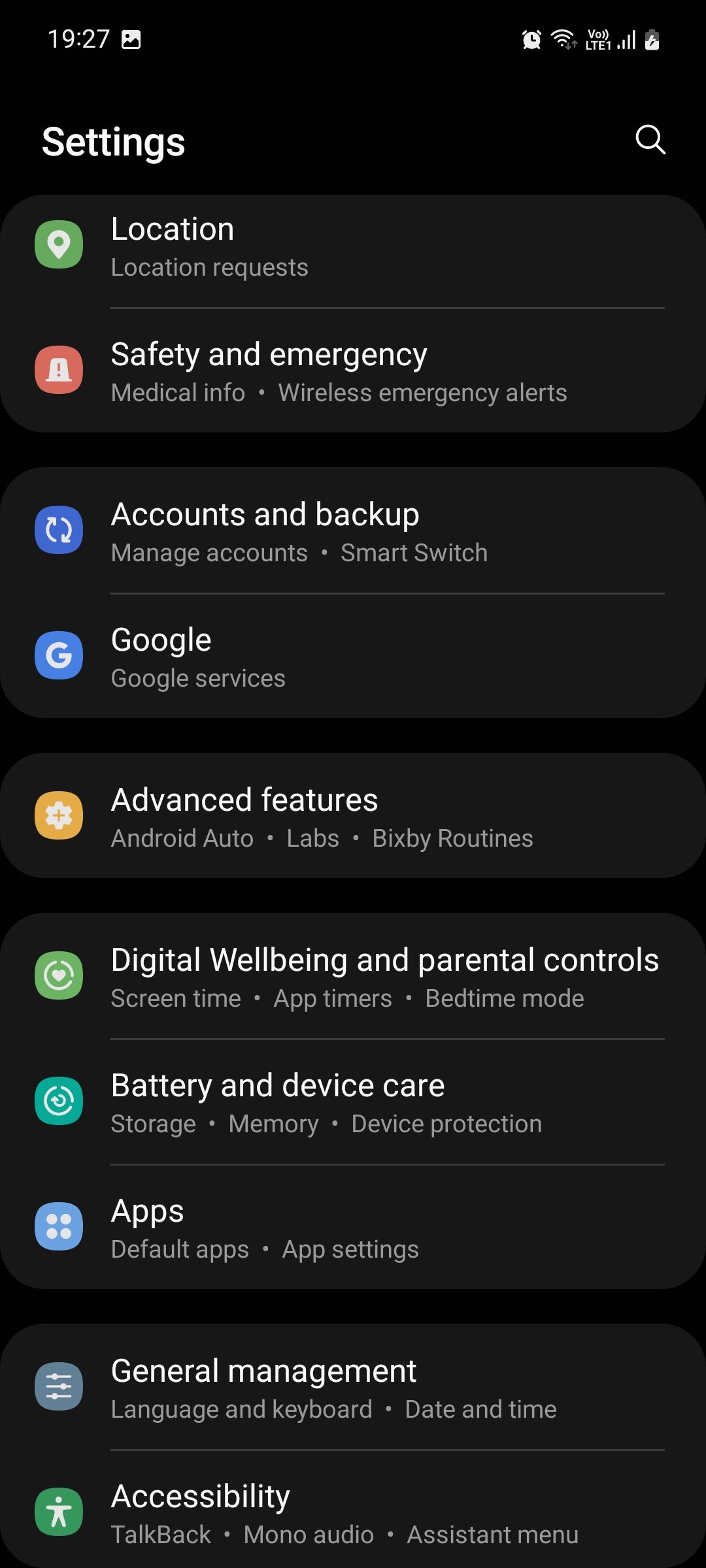
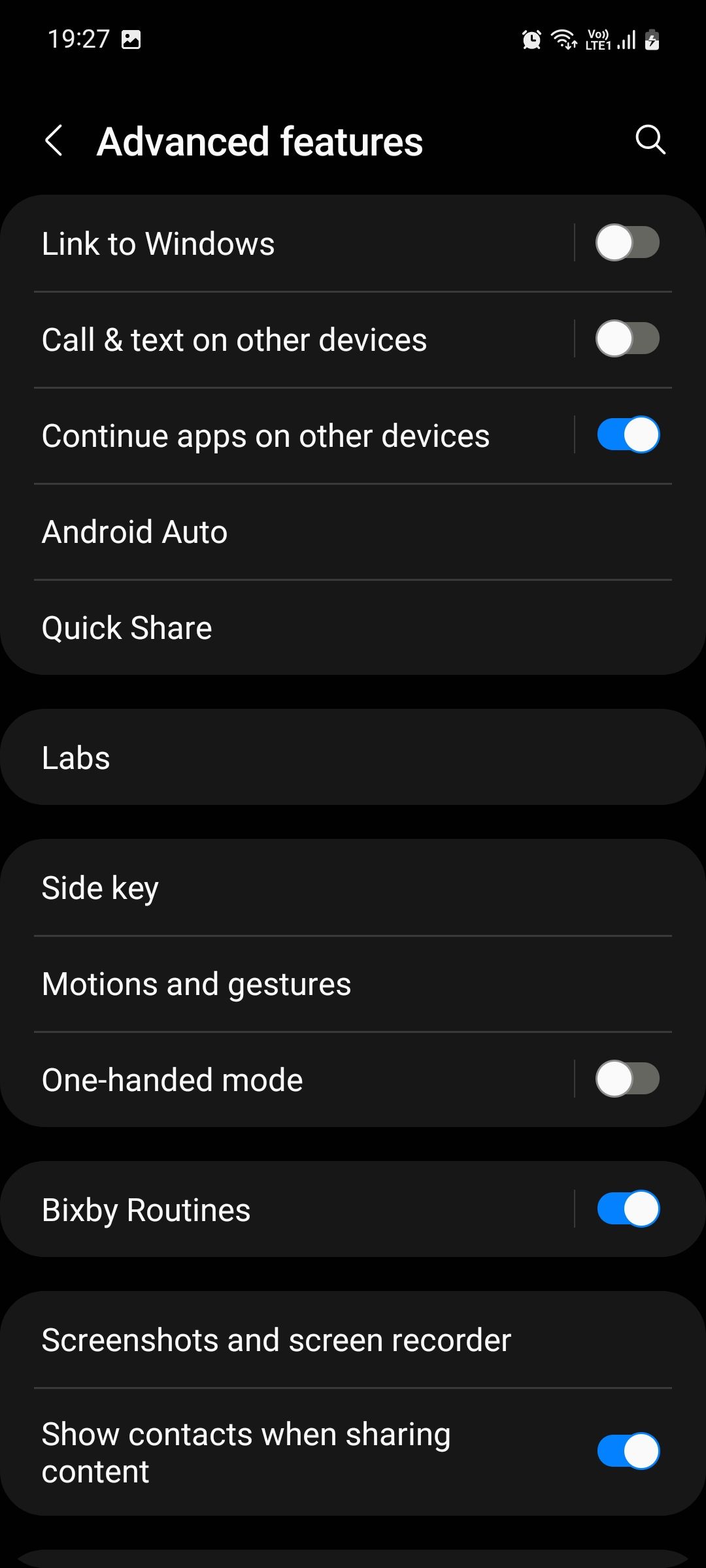
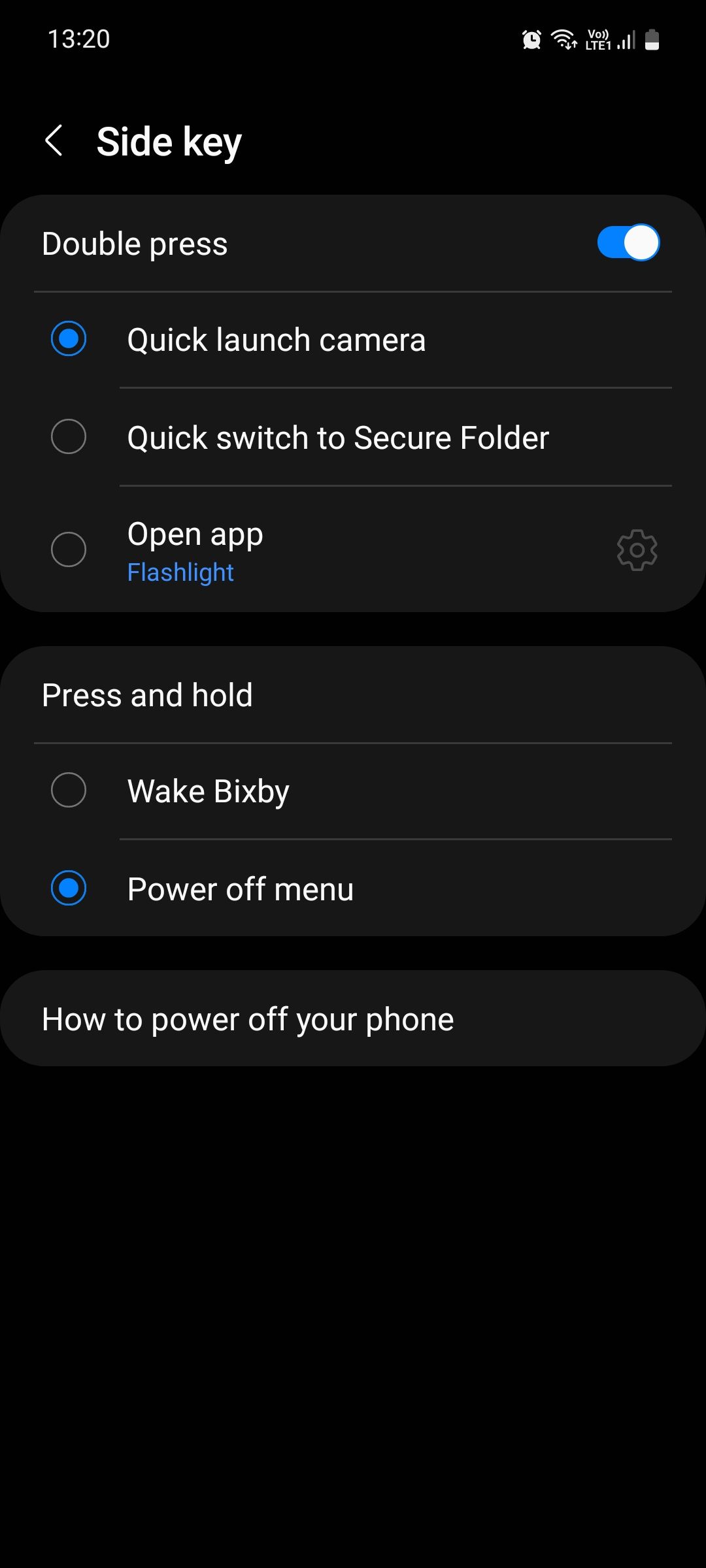
اولین هفت کاری که باید در گوشی سامسونگ خود انجام دهید
گوشیهای سامسونگ دارای ویژگیهای بسیار زیادی هستند که تلاش برای پیمایش در آنها میتواند کمی سخت باشد. اگرچه اکثر تنظیمات پیشفرض به خوبی کار میکنند، برخی از آنها عمداً برای بازاریابی خدمات سامسونگ تنظیم شدهاند، در حالی که برخی دیگر بهعنوان تنظیمات اضافی اختیاری هستند که میتوانند به صورت دستی روشن شوند تا مشکلاتی که ممکن است با تلفن خود مواجه شوید کاهش یابد.
به غیر از هفت موردی که در بالا دیدیم، بسیاری از تنظیمات و ویژگیهای دیگر وجود دارد که میتوانید آنها را تغییر دهید تا بیشترین استفاده را از گوشی سامسونگ خود ببرید و مانند یک حرفهای از آن استفاده کنید. با خیال راحت مدتی را صرف کاوش در برنامه تنظیمات کنید و ویژگی های جدیدی را پیدا کنید که ممکن است برایتان جالب باشد.
